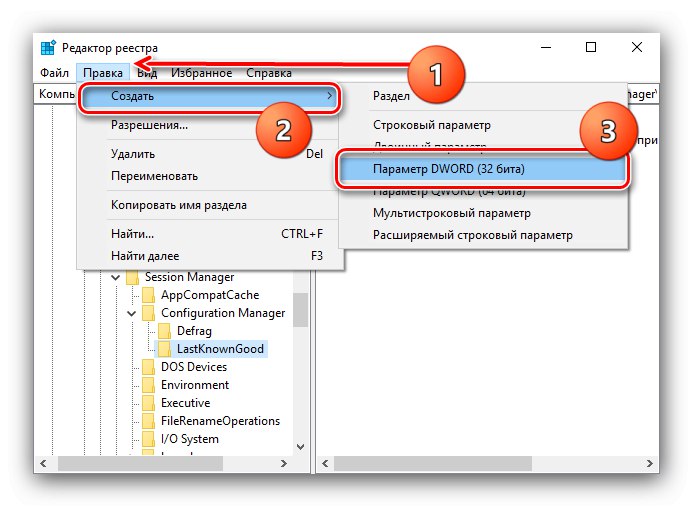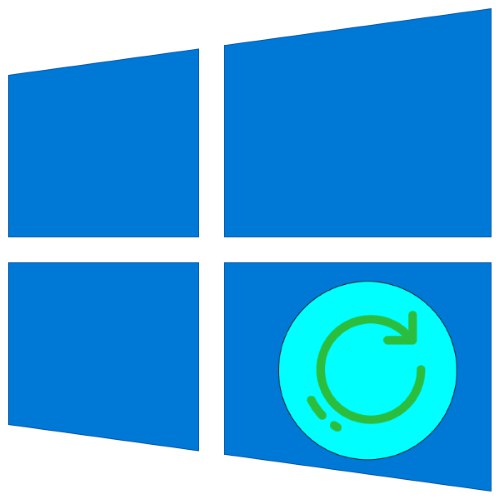
Desiata verzia operačného systému od spoločnosti Microsoft je známa svojou stabilnou prevádzkou, ale niekedy spadne, po čom Windows navrhuje riešenie problémov, najmä načítanie poslednej dobrej konfigurácie. Chceme hovoriť o vlastnostiach tejto možnosti dnes.
Beží Windows 10 Posledná známa dobrá konfigurácia
Vo Windows 10 vývojári zmenili režim obnovy - namiesto textovej ponuky s výberom typu bootovania sa objaví grafická možnosť, v ktorej chýba položka o poslednej dobrej konfigurácii.
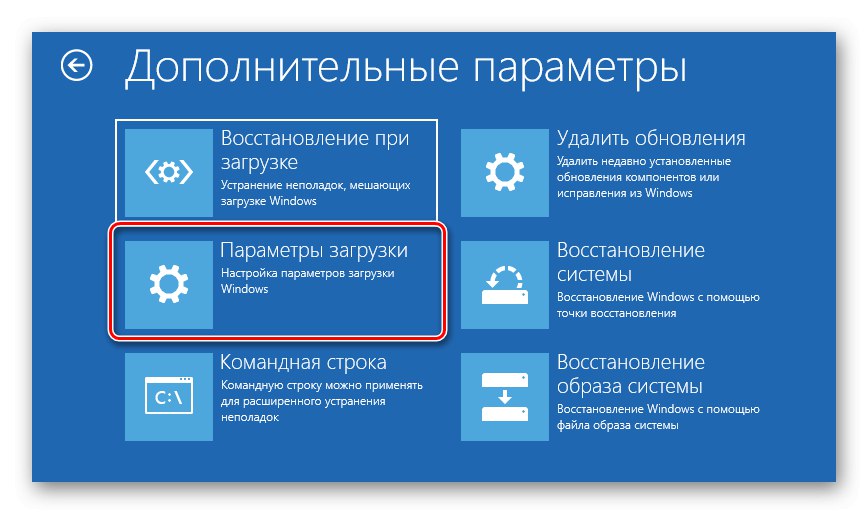
Prečítajte si tiež: Režimy zavádzania systému Windows 10
Ak chcete použiť túto možnosť, musíte najskôr vrátiť predchádzajúcu verziu zoznamu. Nasleduj tieto kroky:
- Objavte Príkazový riadok s právami správcu - na toto použitie "Vyhľadávanie", v ktorom napíšte žiadosť
cmd, potom vyhľadajte požadovaný výsledok a vyberte požadovanú možnosť spustenia. - Po otvorení rozhrania príkazového vstupu zadajte do neho toto:
bcdedit / set {current} bootmenupolicy legacySkontrolujte správnosť zadania a stlačte Zadajte.
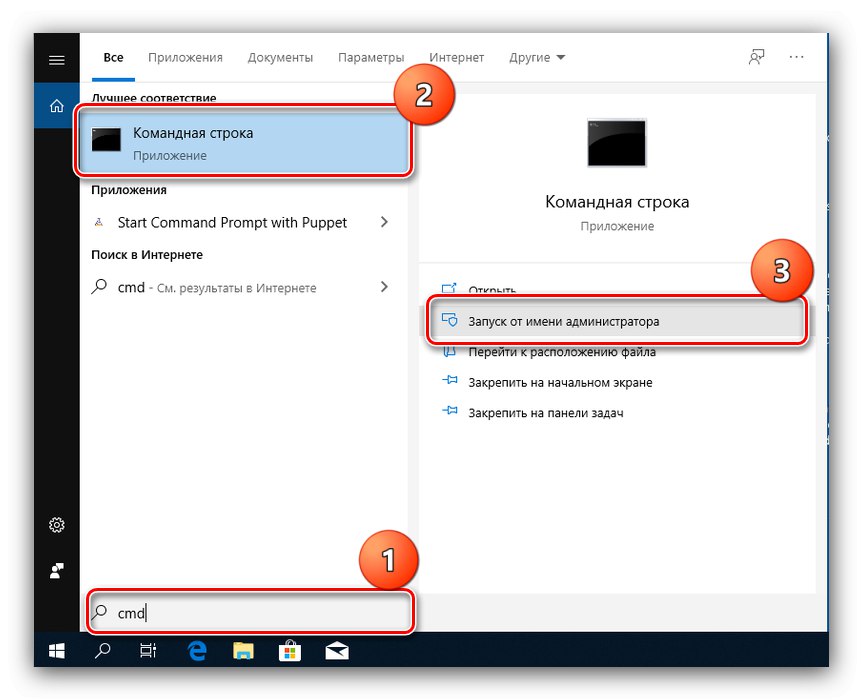
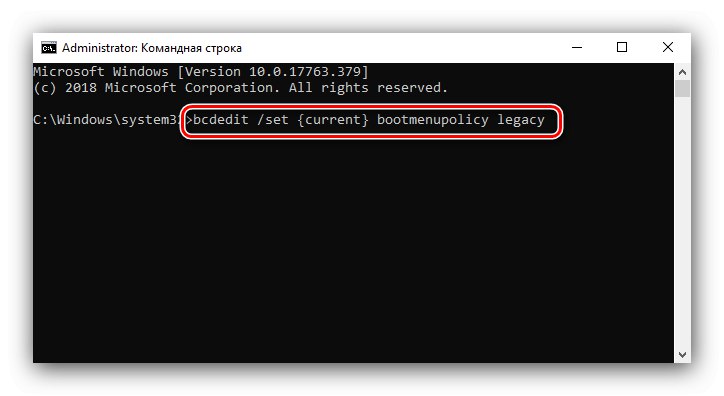
Ponuka sa vráti, ale nebude v nej žiadna položka o načítaní poslednej konfigurácie. Ak chcete pridať túto možnosť, postupujte takto:
- Bež „Editor databázy Registry“napr. cez okno „Spustiť“: kombinácia tlače Win + R, zadajte dopyt v okamihu
regedita kliknite „OK“. - Choďte na nasledujúcu cestu:
HKEY_LOCAL_MACHINESYSTEMCurrentControlSetControlSession ManagerConfiguration ManagerMal by tam byť priečinok LastKnownGood, choď na to. Prosím vyber „Upraviť“ – „Vytvoriť“ – „Parameter DWORD (32 bit)“.
![Vytvorte možnosť zavedenia systému Windows 10 Posledná známa dobrá konfigurácia]()
Dajte mu meno Povolené a priradiť hodnotu 1.
- Zväčšenie „Editor databázy Registry“ a reštartujte počítač.
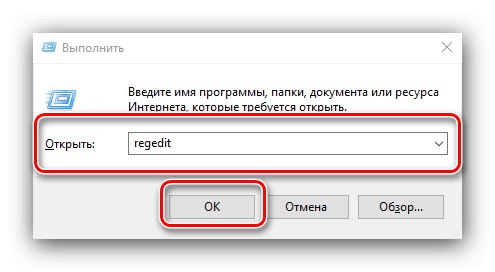
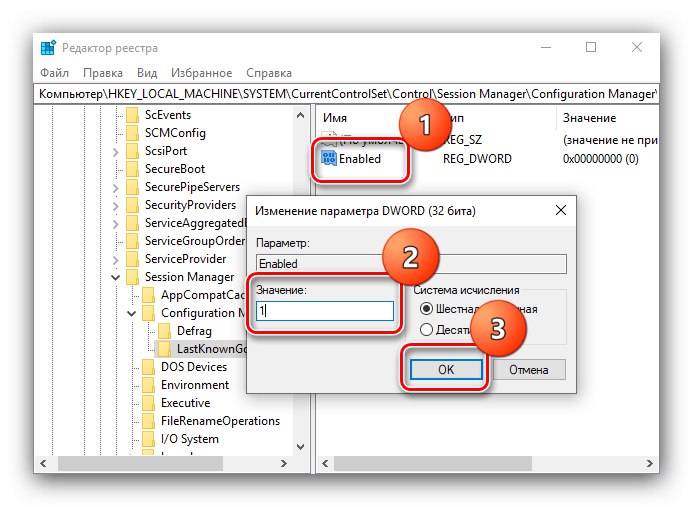
Teraz keď kliknete F8 požadovaná položka bude k dispozícii v ponuke ďalších možností.
Riešenie niektorých problémov
Pozrime sa na pravdepodobné ťažkosti, ktorým čelia používatelia pri dodržaní predchádzajúcich pokynov.
Výber režimu sa nezobrazí
V niektorých prípadoch sa výber režimov bootovania stále nezobrazuje. To znamená, že príslušné súbory sú poškodené alebo neprístupné. V takom prípade by bolo rozumné skontrolovať integritu systémových komponentov a obnoviť ich.
Viac informácií: Skontrolujte a zotavenie integrita systémových súborov systému Windows 10
V registri chýba adresár LastKnownGood
Časť z kroku 3 predchádzajúcej inštrukcie môže chýbať z veľmi jednoduchého dôvodu - vytváranie bodov obnovenia je v systéme zakázané.
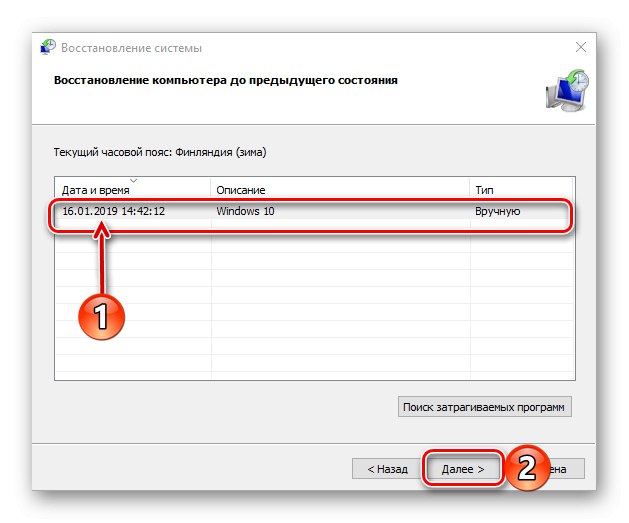
Viac informácií: Pokyny na vytvorenie bodu obnovenia v systéme Windows 10
Ak sa adresár nezobrazí ani po aktivácii bodov obnovenia, budete ho musieť vytvoriť manuálne.
- Objavte „Editor databázy Registry“ a choďte po želanej ceste.
- Zvýraznite adresár Configuration Manager, potom použite body „Upraviť“ – „Vytvoriť“ – „Sekcia“.
- Nastaviť názov priečinka LastKnownGood.
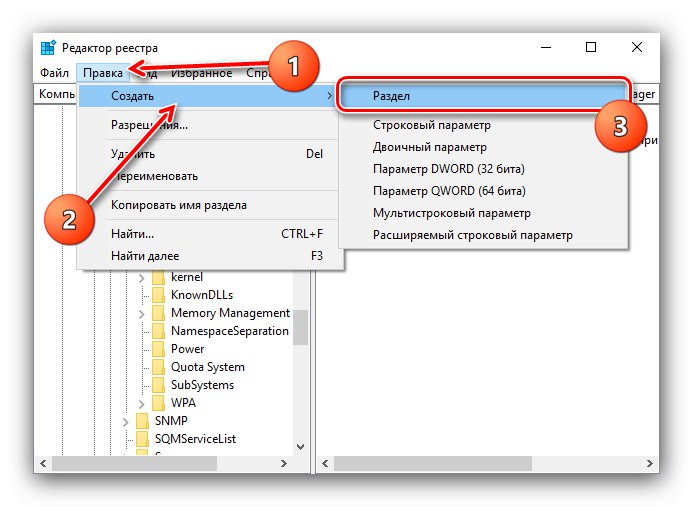
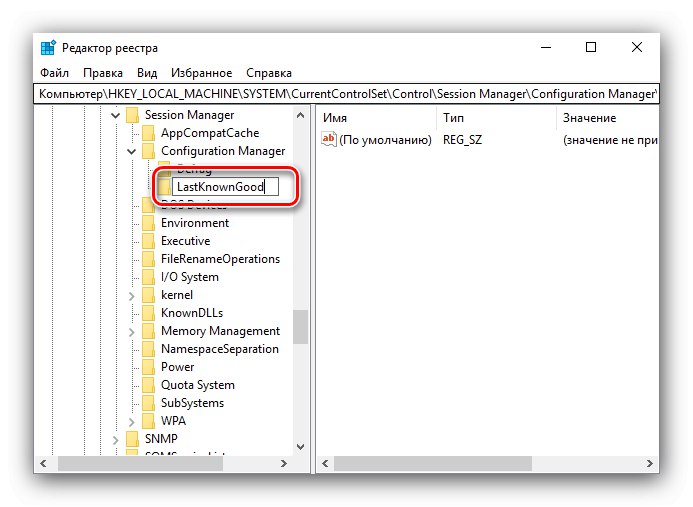
Potom zopakujte kroky 3–5 z druhej polovice pokynov.
Povedali sme vám o spôsoboch zavedenia poslednej úspešnej konfigurácie systému Windows 10. Ako vidíte, vývojári z nejakého dôvodu túto funkciu predvolene deaktivovali, ponechali však spôsob, ako ju možno vrátiť do operačného systému.